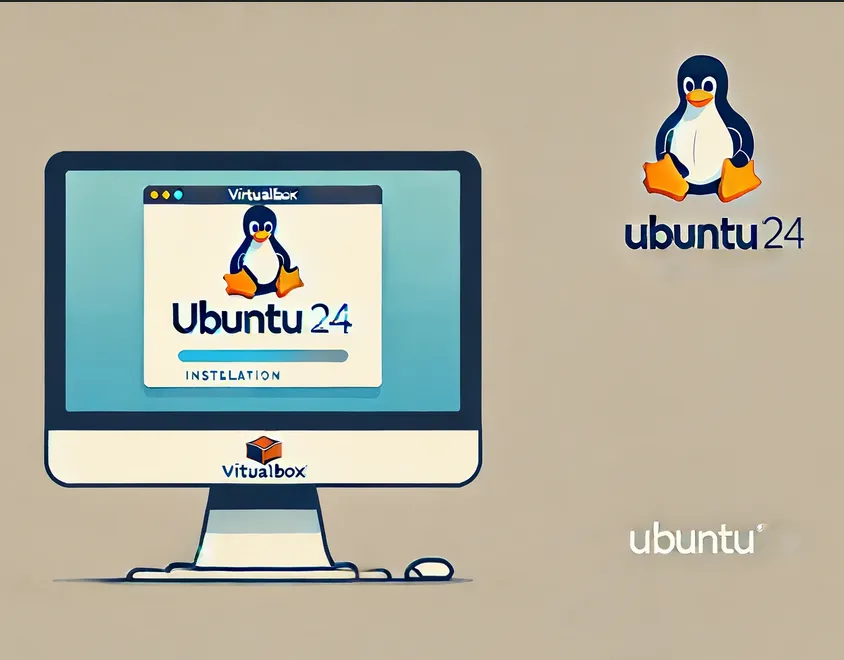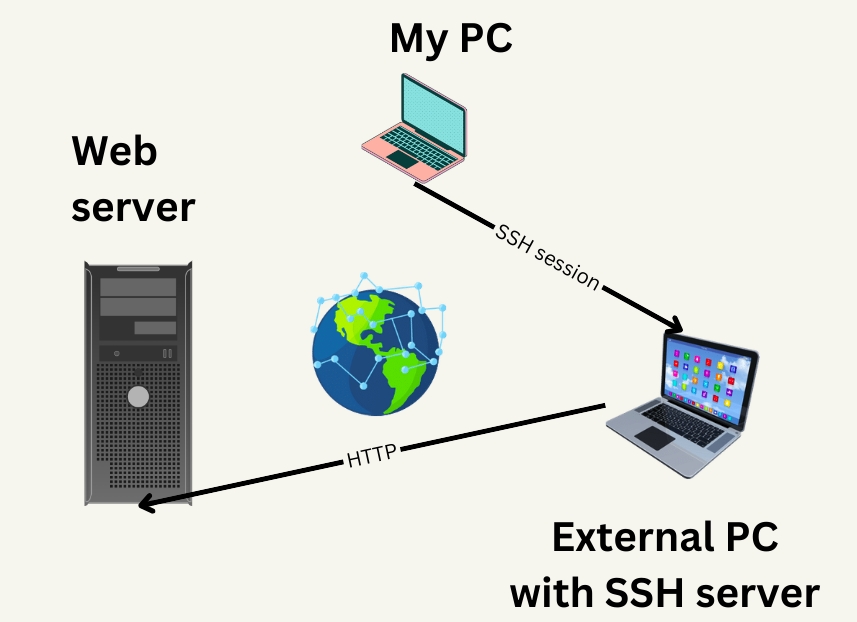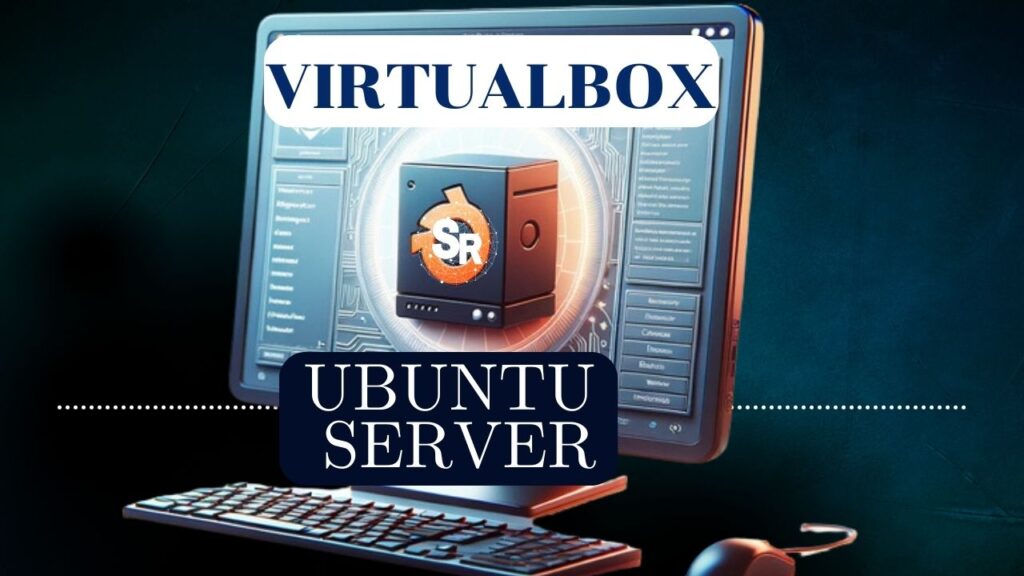Esse é um tutorial de instalação do simulador de rede Packet Tracer.

O Packet tracer é uma excelente ferramenta para aprimorar os skills relacionados a redes de computadores.
Além disso, podemos testar configurações de protocolos e topologias antes de implementá-las em um ambiente real.
Fazendo o Donwload do Packet Tracer
Para fazer o Download do Packet tracer podemos usar o link abaixo.
https://skillsforall.com/resources/lab-downloads
Em seguida vamos clicar no símbolo de login (canto superior direito da tela) conforme demonstrado na figura abaixo.
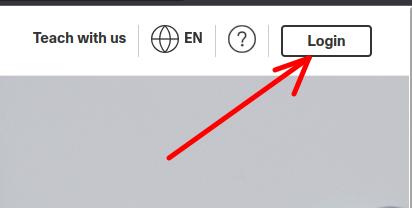
Agora, vamos escolher a forma de login que usaremos. Nesse caso, vamos usar o login pelo Networking Academy.
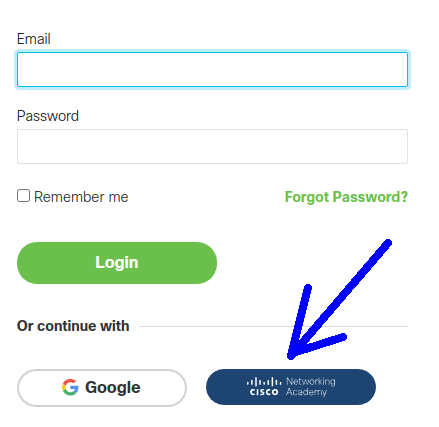
Uma vez selecionado o login pelo Networking Academy, seremos direcionados para a página onde devemos inserir o e-mail cadastrado no Networking Academy.
Caso não tenha conta, você pode clicar em Sign-UP e realizar o cadastro.
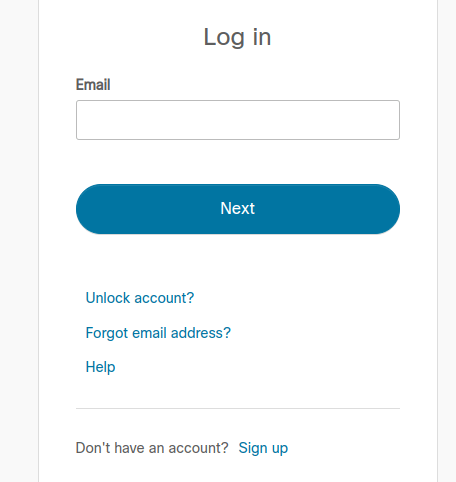
Livros Indicados:
E-Books de Redes e Segurança
Escolhendo a versão do Packet tracer
Depois de realizado o login, vamos ser redirecionados para a página do skillsforall.
Vamos descer a página do skillsforall até a parte que tem os arquivos do packet tracer para Download. Nesse caso, escolha o packet tracer para seu sistema operacional.
Nesse tutorial vamos escolher o packet tracer para Linux. No entanto, você pode escolher o pacote de instalação para seu sistema operacional preferido como por exemplo Windows ou MacOs.
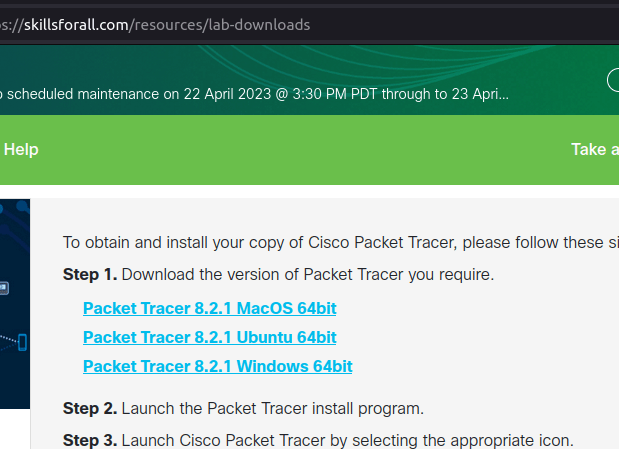
Instalando o Packet Tracer
Agora, vamos entrar no diretório onde fizemos o dowload do packet tracer.

Agora vamos instalar o pacote usando o comando abaixo.
sudo dpkg -i Packet_Tracer*.deb
Durante a instalação, você terá que responder se concorda com os termos de licença do software.
A figura abaixo demonstra que houve problemas com algumas dependências de pacotes. Isso pode ocorrer dependendo da distribuição Linux e da versão.
No entanto, não é algo complexo de resolver, você somente precisa verificar quais são os pacotes que estão faltando e instalá-los.
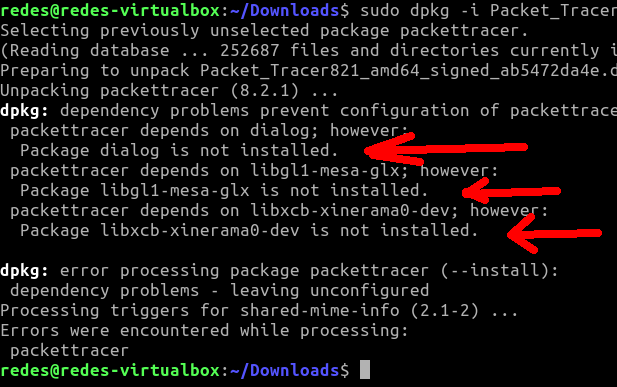
Nesse caso, vamos instalar os pacotes requisitados na figura acima. Em sua instalação os pacotes requisitados podem ser diferentes. Portanto, observe quais são os pacotes que estão sendo requisitados na mensagem de erro de dependência.
O comando abaixo instala os pacotes requisitados no erro das dependências.
sudo apt-get install dialog libgl1-mesa-glx libxcb-xinerama0-dev
A figura abaixo mostra o resultado do comando acima.
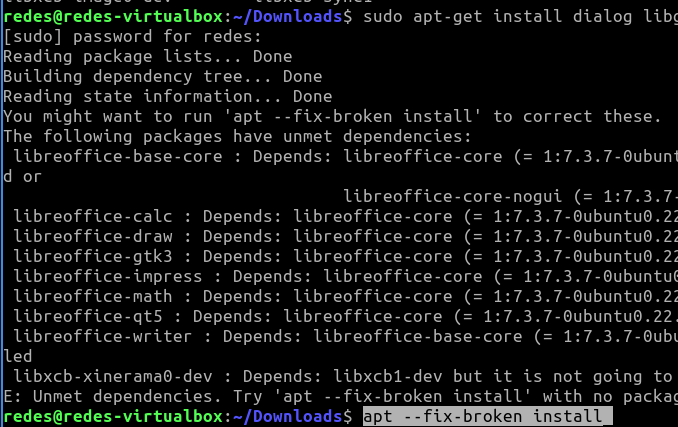
Podemos observar que mesmo instalando os pacotes adicionais ainda precisamos realizar um fix das dependências quebradas.
Para resolver esse problema de dependências, vamos usar o comando abaixo.
sudo apt --fix-broken install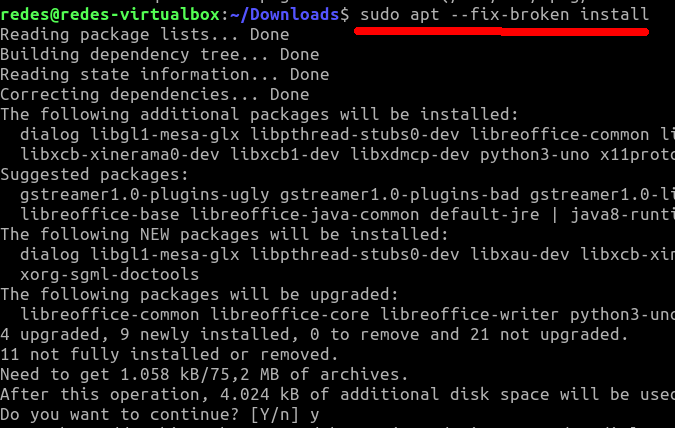
Acessando o Packet Tracer
Agora podemos acessar o packet tracer usando o comando abaixo.
packettracer
A aplicação do packet tracer vai enviar uma pergunta se o usuário deseja usar a aplicação no modo multi-user. Nesse exemplo, vamos responder com “Yes”.
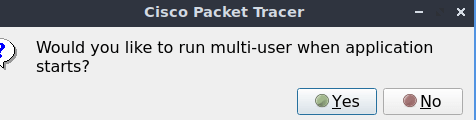
Em seguida, vamos para a tela de login. Nessa tela, vamos selecionar o e-mail e password que usamos no Networking Academy.
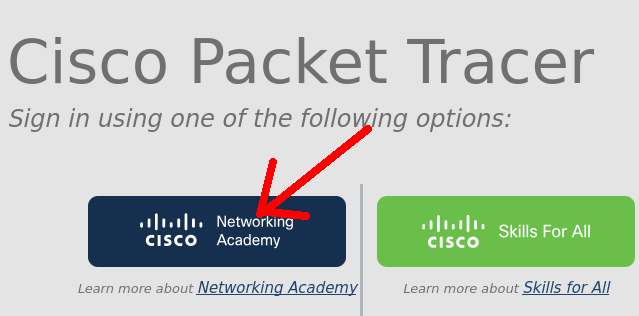
Depois de realizado o login, vamos ter acesso ao Packet tracer e já podemos começar a melhorar nossos skills em networking.
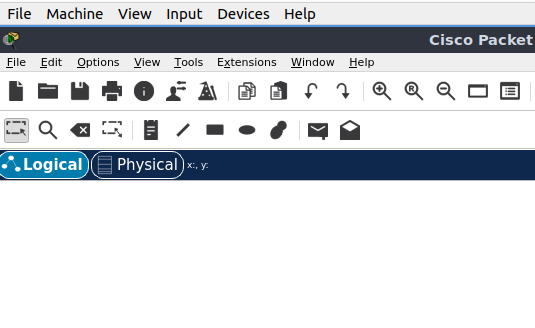
Livros Indicados:
E-Books de Redes e Segurança

Juliana Mascarenhas
Data Scientist and Master in Computer Modeling by LNCC.
Computer Engineer